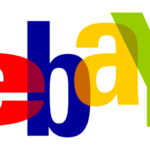¿Qué hacer para arreglar el mensaje “Su dispositivo no es compatible con esta versión en Android”?

octubre 7, 2022
Hay algo muy agotador sobre tener un móvil no muy actualizado, pero aun así querer estar al día con las aplicaciones y demás cosas de internet. Sobre todo, cuando constantemente aparece una ventana emergente con el mensaje “Su dispositivo no es compatible con esta versión”. ¡Es claro, nuestro smartphone ya no es compatible!
Aquí nos gustaría darte unos pequeños trucos para lograr que funcionen estas apps, sin embargo, también sería bueno entender primero las razones de que algunos desarrolladores limiten sus ofertas a modelos específicos y a las últimas versiones de Android.
¿Por qué se producen problemas de compatibilidad en Android?
Luego de haber implementado las últimas APIs (interfaz de programación de aplicaciones, en español) de Android, los desarrolladores pueden restringir su aplicación a unos pocos dispositivos más recientes. Esto es para asegurar que la aplicación funciona perfectamente en la mayoría de los dispositivos. Además, el mundo Android está fragmentado, con miles de dispositivos de diferentes tamaños, resoluciones de pantalla y CPU. Para obtener la mejor experiencia de usuario, un desarrollador puede no ofrecer su aplicación en todos los dispositivos. Por ejemplo, técnicamente puedes cargar de forma lateral las aplicaciones de Android en tu Android TV, pero la mayoría de las aplicaciones no están optimizadas para la interfaz de un televisor. Te encontrarás con problemas de escalado de pantalla y de rendimiento.
1. Actualizar el Android OS
Lo primero que debes hacer al momento de que te aparezca este error, es verificar que tengas actualizada tu última versión de Android. Dado que, Google junto a los fabricantes de teléfonos constantemente están realizando actualizaciones para añadir mejoras a las funciones y corregir errores.
Paso 1: desliza la pantalla hacia debajo de tu Android y abre el menú de apps.
Paso 2: abrir el menú de “Ajustes” o dar clic al ícono de “Un engranaje”.
Paso 3: busca la opción de “Sistemas” o algo parecido a “Actualizador de aplicaciones del sistema”.
Paso 4: ya con esta pestaña abierta, selecciona la “Actualización del sistema” e instale la última actualización de Android en su teléfono.
Después de descargar e instalar la última actualización, dirígete nuevamente a la Play Store e intenta descargar la aplicación.
2. Cache corrupta de Google Play Store
Cuando Google Play Store recoge datos de la caché corruptos, puedes tener problemas con la descarga de aplicaciones y también puede lanzar errores de compatibilidad. Sigue los siguientes pasos para borrar la caché de Play Store en Android.
Paso 1: desliza el dedo hacia arriba desde la pantalla de inicio y abre el menú del cajón de aplicaciones.
Paso 2: busca el ícono de Google Play Store en la lista y pulsa prolongadamente sobre él.
Paso 3: selecciona el botón (i) para abrir el menú de “Información de la aplicación”.
Paso 4: abre el menú de “Almacenamiento y caché” o “Almacenamiento Google Play Store”.
Paso 5: Selecciona “Borrar caché”.
Google Play Store puede parecer lento al principio, ya que la aplicación carga todo desde cero. Dirígete al menú de información de la aplicación y comprueba si aparece el botón de “Instalación”.
3. Desinstalar las actualizaciones de Play Store
Es posible que una actualización reciente de la app Play Store haya estropeado la compatibilidad de versiones en tu teléfono Android. Lo mejor es desinstalar las últimas actualizaciones de Play Store y volver a la versión estable.
Paso 1: abre el menú de información de Play Store (consulta los pasos anteriores).
Paso 2: selecciona el menú de tres puntos en la esquina superior derecha.
Paso 3: pulsa «Desinstalar actualizaciones y confirma tu decisión«.
4. Cargar lateralmente una aplicación desde la web
Si todavía te encuentras con el problema de «tu dispositivo no es compatible con esta versión», debes cargar lateralmente un archivo APK (paquete de aplicaciones Android) desde la web. Antes de descargar e instalar un archivo APK, tendrás que habilitar el permiso correspondiente en tu teléfono.
Paso 1: mantén pulsado el icono de “Google Chrome” y abre el menú de “información de la aplicación”.
Paso 2: desplázate hasta Instalar aplicaciones desconocidas.
Paso 3: activa el botón «Permitir desde esta fuente«.
Cuando descargues APKs desde la web, debes ceñirte a nombres conocidos como APKMirror.
Paso 4: descargue un archivo APK de la web y pulsa sobre él para extraerlo e instalarlo en Android.
Si el último APK de Android no es compatible con la versión de Android de tu teléfono, intenta descargar la versión antigua del APK desde tu fuente preferida.
5. Instalar una ROM personalizada
Antes de instalar una ROM personalizada en tu teléfono Android, vamos a:
Nota de precaución: la instalación de una ROM personalizada requiere que hagas root al teléfono Android. El proceso podría anular la garantía, y un pequeño paso en falso podría dejarle con un dispositivo brickeado.
Lo más probable es que la CPU de tu teléfono Android ya sea compatible con la última versión de Android, pero que el OEM haya decidido cortar el soporte a mitad de camino. Puedes aprender cómo hacer root e instalar una ROM personalizada.
Una vez que hayas instalado la ROM personalizada en tu teléfono, visita la Play Store e instala aplicaciones sin problemas de compatibilidad.